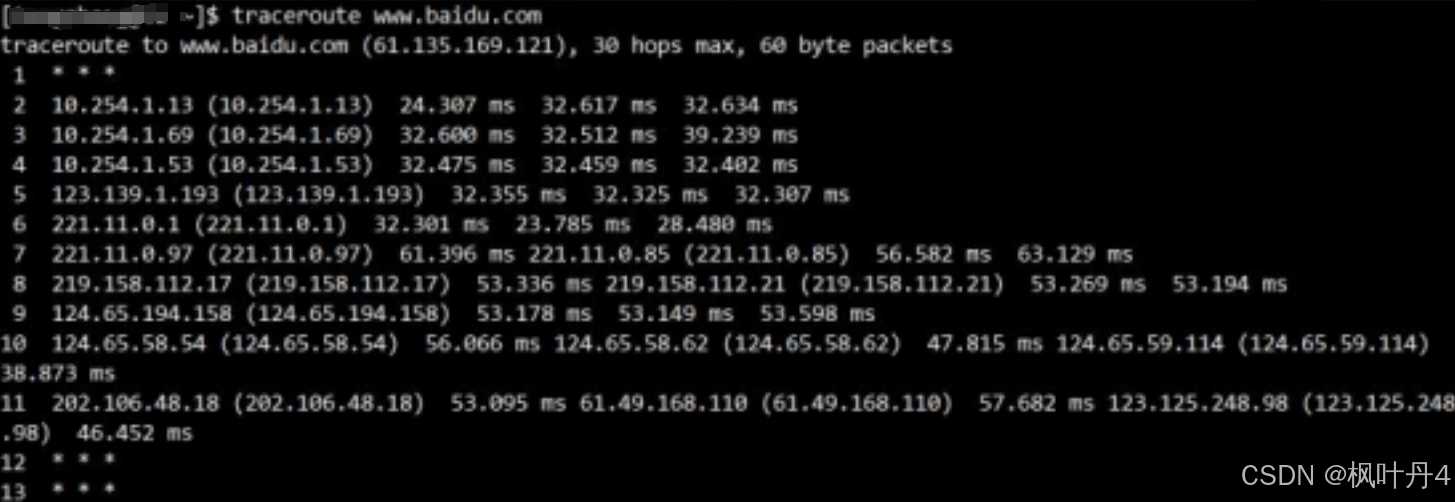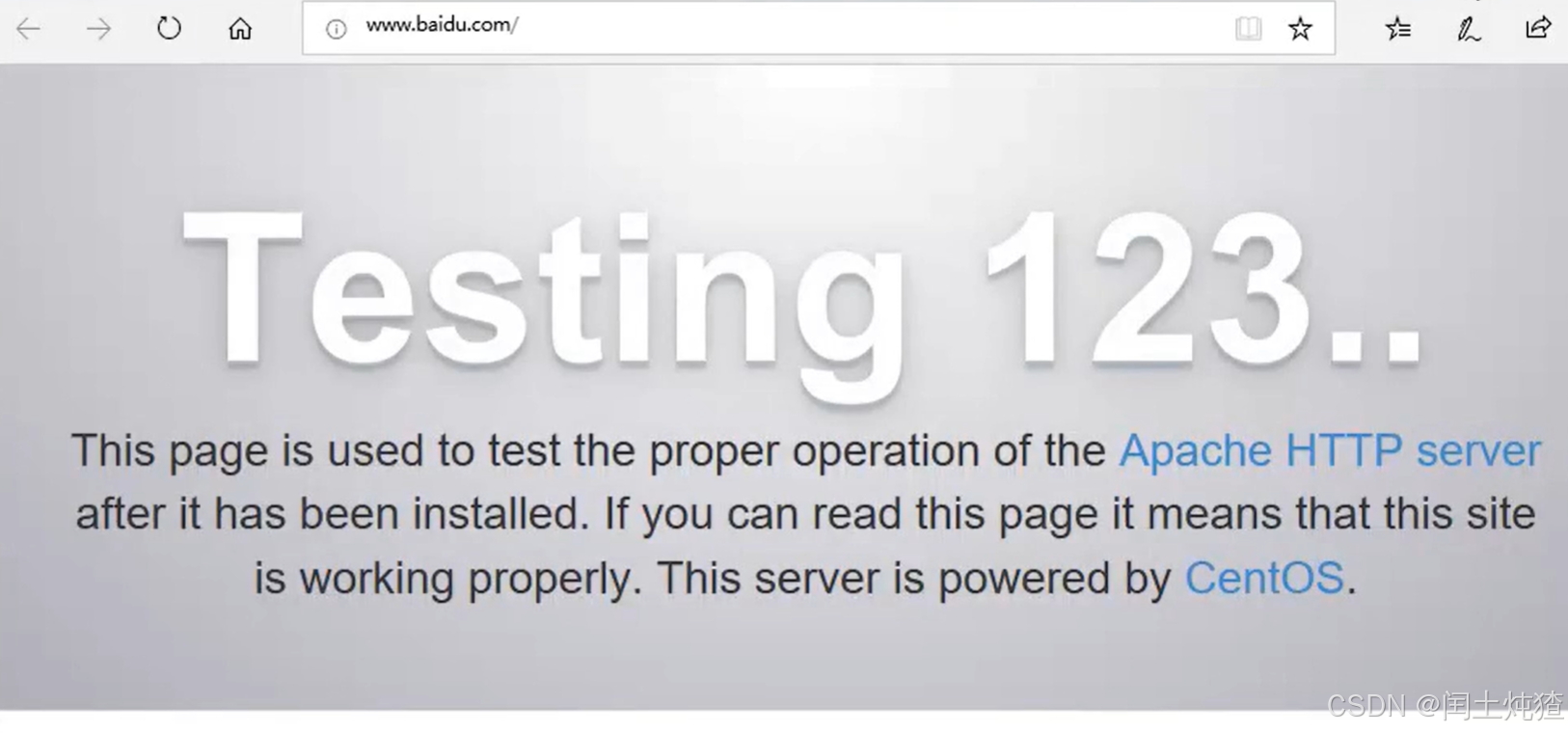第一步,下载Python
打开Python官网:Welcome to Python.org

可以根据自己的需要下载相应的版本

第二步,安装Python
右键.exe文件->选择打开 安装


勾选 Install for all users选项
Browse为选择安装路径,可以自定安装路径 D盘 C盘都可以。

选择好后可以按-按钮 (Istall)即可安装
第三步,检查Python是否正常安装成功
打开CMD(Ctrl+R键) 输入cmd 再在终端输入Python

输入 exit() 退出Python解释器
再在终端输入 pip show pip 查看pip是否安装成功即版本

第四步, 配置环境变量
可以看到 pip show pip 不是内部命令或外部命令
这种情况一般是你未按照安装步骤配置 《勾选 And Python 3.9 PATH 选项》
导致电脑内没有Python的变量环境
解决方法:
1.打开你Python安装路径
这里我安装的路径是: D:\Python

2.打开设置-> 选择系统-> 系统信息 -> 选择高级系统设置

3. 高级选项 -> 点击变量环境

4. 找到 Path 编辑
注意: 这里要选中 系统变量

5. 点击新建

6. 最后打开 cmd 输入 python

7. 查看 python 的安装版本信息
使用 pip show pip 命令查看版本信息

可以看到这里不是内部或外部命令
在新安装的 Python 环境中
一般较新的 Python 版本(如 Python 3.4 及以上)在安装时会自动安装
pip。如果安装后无法找到pip,可以尝试以下步骤:- 确认 Python 安装路径已添加到系统环境变量中。
- 在 Windows 系统中,你可以按下
Win + X,选择 “系统”,然后点击左侧的 “高级系统设置”,在弹出的 “系统属性” 窗口中点击 “环境变量” 按钮,在 “系统变量” 部分找到名为Path的变量,点击 “编辑”,检查是否有 Python 安装目录和其下的Scripts目录的路径。如果没有,点击 “新建” 并添加这些路径。
1. 配置 : Scripts 目录的路径

添加 如图的环境即可:

2.再在终端输入 pip show pip 查看pip是否安装成功即版本

出现上例图片样式即安装成功! 恭喜你!Python安装成功lo !
小扩展:
你只要记住,当你在 cmd 输入 python 的时候,电脑是进行如下操作的。
1、电脑会在当前目录下中找python.exe程序,找到就执行该python.exe程序。
2、当前路径没有,电脑会先到配置好的环境变量中从到尾去遍历每个目录,如果在某个目录中找到了python.exe程序后,就不会去找下一个目录了,直接就执行第一个找到的python.exe程序。如果遍历了环境变量中所有目录都没有找到python.exe程序 ,如果当前没有就会报错。